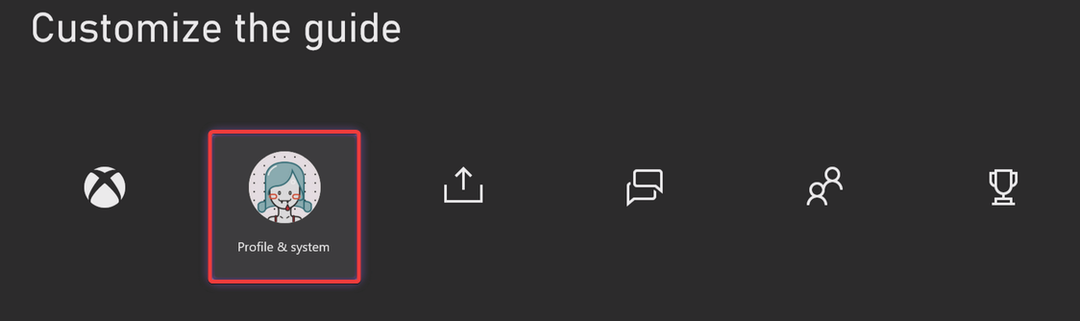- ข้อผิดพลาดนี้จะป้องกันไม่ให้คุณใช้รหัสเติมเงินบน Xbox Live ที่เรียกว่าข้อผิดพลาด XBOS3008
- ข้อผิดพลาด Xbox XBOS3008 สามารถแก้ไขได้โดยตรวจสอบก่อนว่าบริการ Xbox Live ทำงานอยู่หรือไม่
- การสมัครสมาชิก Xbox Live ที่ไม่ใช้งานอาจทำให้เกิดรหัสข้อผิดพลาด XBOS3008
- ข้อผิดพลาด Xbox ส่วนใหญ่สามารถแก้ไขได้ด้วยการล้างแคช Xbox แล้วรีสตาร์ทอุปกรณ์

ซอฟต์แวร์นี้จะซ่อมแซมข้อผิดพลาดทั่วไปของคอมพิวเตอร์ ปกป้องคุณจากการสูญหายของไฟล์ มัลแวร์ ความล้มเหลวของฮาร์ดแวร์ และปรับแต่งพีซีของคุณเพื่อประสิทธิภาพสูงสุด แก้ไขปัญหาพีซีและลบไวรัสทันทีใน 3 ขั้นตอนง่ายๆ:
- ดาวน์โหลด Restoro PC Repair Tool ที่มาพร้อมกับเทคโนโลยีที่จดสิทธิบัตร (มีสิทธิบัตร ที่นี่).
- คลิก เริ่มสแกน เพื่อค้นหาปัญหาของ Windows ที่อาจทำให้เกิดปัญหากับพีซี
- คลิก ซ่อมทั้งหมด เพื่อแก้ไขปัญหาที่ส่งผลต่อความปลอดภัยและประสิทธิภาพของคอมพิวเตอร์ของคุณ
- Restoro ถูกดาวน์โหลดโดย 0 ผู้อ่านในเดือนนี้
ในการซื้อเนื้อหาบางอย่างบน Xbox Live คุณสามารถใช้รหัสแบบชำระเงินล่วงหน้าบน Xbox ของคุณได้ ขออภัย ข้อผิดพลาดบางอย่างสามารถเกิดขึ้นได้ขณะแลกรหัสแบบชำระล่วงหน้า และผู้ใช้รายงานข้อผิดพลาด XBOS3008 มาดูวิธีแก้ไขกัน
- ตรวจสอบสถานะของบริการ Xbox Live
- ตรวจสอบสถานะการสมัคร Xbox Live ของคุณ
- ตรวจสอบว่าคุณกำลังใช้การสมัครทดลองใช้ Xbox Live Gold หรือไม่
- ลบและดาวน์โหลดโปรไฟล์ของคุณใหม่
- ล้างแคชของระบบ
- เปิดเครื่องคอนโซลของคุณ
ฉันจะแก้ไขข้อผิดพลาด Xbox XBOS3008 ได้อย่างไร
1. ตรวจสอบสถานะของบริการ Xbox Live
ในการแลกรหัสและซื้อสินค้าบน Xbox Live บริการ Xbox Live ทั้งหมดจะต้องทำงานอย่างถูกต้อง คุณสามารถตรวจสอบสถานะของบริการ Xbox Live ได้ง่ายๆ โดยไปที่เว็บไซต์ Xbox
หากบริการใดบริการหนึ่งทำงานไม่ถูกต้อง คุณอาจไม่สามารถซื้ออะไรได้เลย และคุณจะพบข้อผิดพลาด XBOS3008 ขออภัย คุณไม่สามารถแก้ไขปัญหานี้ได้ และคุณจะต้องรอจนกว่า Microsoft จะแก้ไขปัญหาได้
2. ตรวจสอบสถานะการสมัคร Xbox Live ของคุณ
คุณควรรู้ว่ารหัสเติมเงินไม่สามารถใช้หรือเปิดใช้งานได้ หากการสมัคร Xbox ของคุณถูกระงับหรือมียอดค้างชำระ
หากการสมัครของคุณถูกระงับ คุณจะต้องอัปเดตข้อมูลการชำระเงินของคุณเพื่อแก้ไขปัญหานี้
โดยทำตามขั้นตอนเหล่านี้:
- เข้าสู่ระบบของคุณ บัญชีไมโครซอฟท์ โดยใช้เว็บเบราว์เซอร์ใดก็ได้
- หลังจากนั้นไปที่ navigate บริการและการสมัครสมาชิก หน้า.
- เลือกเครื่องหมายคำถามสีน้ำเงินภายใต้ สถานะ และเลือก จ่ายตอนนี้ ลิงค์
หากต้องการ คุณสามารถอัปเดตข้อมูลการชำระเงินบน Xbox One ได้ ให้ทำดังต่อไปนี้:
- เลือก ตั้งค่า > บัญชี > สมัครสมาชิก.
- ค้นหาการสมัครที่ถูกระงับและเลือก
- ใน การชำระเงินและการเรียกเก็บเงิน ส่วนเลือก จ่ายตอนนี้ ตัวเลือก
- เลือกวิธีชำระเงินและทำตามคำแนะนำบนหน้าจอ
3. ตรวจสอบว่าคุณกำลังใช้การสมัครทดลองใช้ Xbox Live Gold หรือไม่
Xbox Live Gold การสมัครทดลองใช้งานจะช่วยให้คุณสามารถเล่นเกมออนไลน์ได้ แต่มีข้อ จำกัด บางประการที่คุณควรรู้ ตัวอย่างเช่น หากคุณมีการสมัครทดลองใช้ Xbox Live Gold คุณจะไม่สามารถแลกใช้รหัสแบบชำระเงินล่วงหน้าเพื่อขยายระยะเวลาการสมัครได้
อย่างไรก็ตาม คุณจะสามารถแลกรหัสได้หลังจากการสมัครปัจจุบันของคุณหมดอายุ นอกจากนี้ การใช้การสมัครทดลองใช้ Xbox Live Gold จะป้องกันไม่ให้คุณเข้าถึง Games with Gold
ข้อจำกัดอีกประการหนึ่งของการสมัครสมาชิก Xbox Live Gold รุ่นทดลองใช้คือ คุณไม่สามารถซ้อนรหัสแบบเติมเงินได้ ซึ่งหมายความว่าคุณไม่สามารถเริ่มช่วงทดลองใช้งานอื่นก่อนที่ช่วงทดลองใช้งานปัจจุบันของคุณจะหมดอายุลง
คุณยังสามารถใช้รหัสแบบเติมเงินเพื่อรับการสมัครทดลองใช้ Xbox Live Gold แยกต่างหากได้ แต่ดังที่เราได้กล่าวไปแล้ว คุณจะไม่สามารถซ้อนรหัสแบบเติมเงินได้
4. ลบและดาวน์โหลดโปรไฟล์ของคุณใหม่
เรียกใช้การสแกนระบบเพื่อค้นหาข้อผิดพลาดที่อาจเกิดขึ้น

ดาวน์โหลด Restoro
เครื่องมือซ่อมพีซี

คลิก เริ่มสแกน เพื่อค้นหาปัญหาของ Windows

คลิก ซ่อมทั้งหมด เพื่อแก้ไขปัญหาเกี่ยวกับเทคโนโลยีที่จดสิทธิบัตร
เรียกใช้ PC Scan ด้วย Restoro Repair Tool เพื่อค้นหาข้อผิดพลาดที่ทำให้เกิดปัญหาด้านความปลอดภัยและการชะลอตัว หลังจากการสแกนเสร็จสิ้น กระบวนการซ่อมแซมจะแทนที่ไฟล์ที่เสียหายด้วยไฟล์ Windows และส่วนประกอบใหม่
สิ่งต่อไปที่เราจะลองคือการดาวน์โหลดโปรไฟล์ของคุณอีกครั้ง นี่คือวิธีการ:
- กด คู่มือ ปุ่มบนคอนโทรลเลอร์ของคุณ
- ไปที่ การตั้งค่า และเลือก การตั้งค่าระบบ.

- ไปที่ ที่เก็บของ >อุปกรณ์ทั้งหมด >โปรไฟล์นักเล่นเกม.
- เลือก Gamertag ของคุณที่คุณต้องการลบ
- เลือก ลบ.
- เลือก ลบโปรไฟล์เท่านั้น. (การดำเนินการนี้จะลบโปรไฟล์ แต่จะออกจากเกมและความสำเร็จที่บันทึกไว้)
5. ล้างแคชของระบบ
การล้างแคชของระบบเป็นวิธีแก้ไขปัญหาทั่วไปที่สามารถช่วยแก้ปัญหาต่างๆ ได้เป็นส่วนใหญ่ ดังนั้นเราจะลองเช่นกัน
นี่คือสิ่งที่คุณต้องทำ:
- กด คู่มือ ปุ่มบนคอนโทรลเลอร์ของคุณ
- ไปที่ การตั้งค่า และเลือก การตั้งค่าระบบ.
- เลือก ที่เก็บของ หรือ หน่วยความจำ.
- ไฮไลท์อุปกรณ์เก็บข้อมูล แล้วกด Y บนตัวควบคุมของคุณ
- เลือก ล้างแคชของระบบ.
- ยืนยันการดำเนินการ
- รีสตาร์ทคอนโซลของคุณ
6. เปิดเครื่องคอนโซลของคุณ
หากวิธีแก้ไขปัญหาอื่นๆ ไม่ได้ผล คุณอาจต้องทำการรีเซ็ตเป็นค่าจากโรงงาน ตัวเลือกนี้มักจะลบไฟล์ทั้งหมดออกจากคอนโซลของคุณและรีเซ็ตเป็นสถานะดั้งเดิม ซึ่งหมายความว่าคุณจะลบบัญชี เกมที่บันทึกไว้ การตั้งค่า และไฟล์ทั้งหมด
หากคุณต้องการเก็บไฟล์ของคุณ เราขอแนะนำให้คุณสำรองข้อมูลไว้ที่ แฟลชไดรฟ์ USB ก่อนเริ่มกระบวนการรีเซ็ต
ในการรีเซ็ต Xbox ของคุณเป็นการตั้งค่าจากโรงงาน ให้ทำดังนี้:
- เปิดคำแนะนำโดยเลื่อนไปทางซ้ายบน บ้าน หน้าจอ.
- เลือก การตั้งค่า และไปที่ การตั้งค่าทั้งหมด.
- เลือก ระบบ > ข้อมูลคอนโซล & อัปเดต.
- เลือก รีเซ็ตคอนโซล.
- คุณควรเห็นสองตัวเลือกที่ใช้ได้: รีเซ็ตและเก็บเกมและแอพของฉันไว้ และ รีเซ็ตและลบทุกอย่าง.
เราขอแนะนำให้คุณใช้ตัวเลือกแรก เนื่องจากตัวเลือกนี้จะรีเซ็ตคอนโซลของคุณและลบข้อมูลที่อาจเสียหายโดยไม่ต้องลบเกมและไฟล์ขนาดใหญ่อื่นๆ เท่านั้น
หากตัวเลือกนั้นใช้ไม่ได้ผลและปัญหายังคงมีอยู่ โปรดใช้ รีเซ็ตและลบทุกอย่าง ตัวเลือก
ตัวเลือกนี้จะลบเกมที่ดาวน์โหลด เกมที่บันทึกไว้ บัญชี และแอปพลิเคชันทั้งหมด ดังนั้น หากคุณต้องการเก็บไฟล์บางไฟล์ของคุณ เราขอแนะนำให้คุณสำรองข้อมูลก่อนที่จะใช้ตัวเลือกนี้
ข้อผิดพลาด Xbox XBOS3008 จะป้องกันไม่ให้คุณใช้รหัสเติมเงินบน Xbox Live แต่เราหวังว่าคุณจะแก้ไขข้อผิดพลาดนี้โดยใช้หนึ่งในวิธีแก้ไขปัญหาของเรา
คุณสามารถรีสตาร์ทจากตัวเลือกที่มีอยู่บนหน้าจอ – รีสตาร์ท Xbox นี้ หรือกดปุ่ม Xbox ค้างไว้เกือบ 10 วินาทีเพื่อปิดคอนโซล
รหัสข้อผิดพลาดนี้อาจหมายความว่าการอัปเดตมีปัญหาระหว่างการติดตั้ง และวิธีเดียวที่ทำได้คืออัปเดตแบบออฟไลน์
 ยังคงมีปัญหา?แก้ไขด้วยเครื่องมือนี้:
ยังคงมีปัญหา?แก้ไขด้วยเครื่องมือนี้:
- ดาวน์โหลดเครื่องมือซ่อมแซมพีซีนี้ ได้รับการจัดอันดับยอดเยี่ยมใน TrustPilot.com (การดาวน์โหลดเริ่มต้นในหน้านี้)
- คลิก เริ่มสแกน เพื่อค้นหาปัญหาของ Windows ที่อาจทำให้เกิดปัญหากับพีซี
- คลิก ซ่อมทั้งหมด เพื่อแก้ไขปัญหาเกี่ยวกับเทคโนโลยีที่จดสิทธิบัตร (ส่วนลดพิเศษสำหรับผู้อ่านของเรา)
Restoro ถูกดาวน์โหลดโดย 0 ผู้อ่านในเดือนนี้
คำถามที่พบบ่อย
- ตามฟอรัม Xbox อย่างเป็นทางการ คุณอาจพบข้อผิดพลาดนี้เมื่อลองอีกครั้ง ธุรกรรมที่ล้มเหลว.
ไฟล์และข้อมูลชั่วคราวมักถูกจัดเก็บไว้บนคอนโซลเพื่อช่วยเพิ่มประสิทธิภาพโดยรวมของเกม น่าเสียดายที่ไฟล์แคชเหล่านี้อาจได้รับความเสียหายเนื่องจากทำให้เกิดข้อผิดพลาดในการโหลดเกมหรือปัญหาการเชื่อมต่อ ในการแก้ไขปัญหานี้คุณอาจต้อง ล้างแคช.
Xbox Live Gold เป็นบริการสมัครสมาชิกที่ให้ผู้เล่นเข้าถึงการเล่นเกมออนไลน์บน เกม Xbox, การเข้าถึง Xbox Game Pass และอื่นๆ